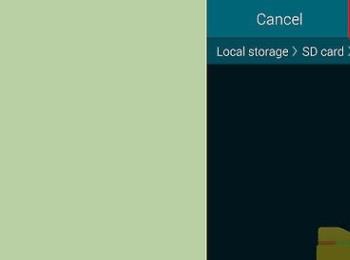安卓是为智能手机和平板电脑设计的操作系统。安卓系统的优点之一就是你可以操作系统内的任何文件。这些文件里就包括图片(设备拍摄的图片,或者从网上下载的图片)。如果你想在其他设备查看手机上的照片或图片,只需要一张SD存储卡即可搞定。
检查手机
-
01
确保你的设备有外置SD卡。如果你的手机或平板电脑没有SD卡,那么你的照片就无处可移动。
-
02
检查你的手机是否已有,或支持SD卡。查看设备侧面或电池槽内有无可插卡凹槽。SD卡大多安装在上述位置。 你也可以在设备上检查。直接进入设备的设置选项,进入存储区。SD卡信息将展示于此。如果你没有找到任何存储卡区域,那么你的手机可能不支持,或没有安装存储卡。
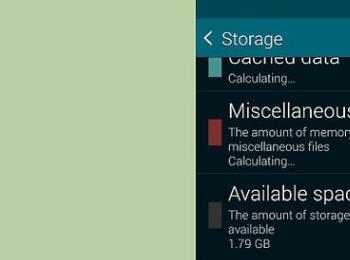
-
03
检查你的手机是否有文件浏览器程序。多数安卓手机和平板电脑都自带文件浏览器程序。这些程序能让你直接接触设备上的文件和文档,就像在电脑上的文件夹间切换一样。查看手机上已经安装的程序,检查是否已安装了文件浏览器。 如果你的设备上没有文件浏览器,你可以在Google Play上下载类似程序。下载一款,安装在你的安卓系统上。所有这些程序功能基本相同。
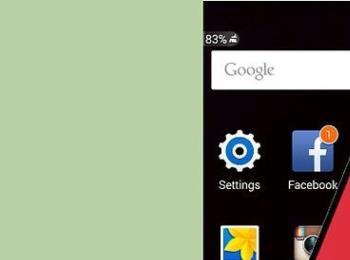
将图片从安卓系统移动到SD卡
-
01
打开文件浏览器程序。点击屏幕上的图标打开程序。
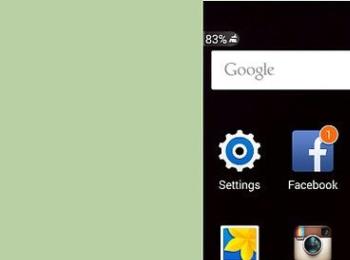
-
02
进入设备的存储器。有些文件浏览器中设备的存储直接显示为“手机(phone)”或“平板电脑(tablet)”。除此之外,也可能显示为“/storage”。
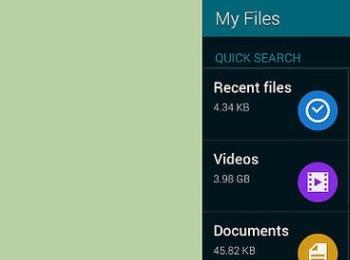
-
03
转到你想移动的图片的存储位置。图片的存储位置取决于你用了哪款程序拍的照片: 多数第三方拍摄程序都会建立一个自己的文件夹存储图片。这些文件夹通常都以程序名命名,所以不会很难找。 使用设备的摄像头拍摄的图片会自动存储在一个叫做DCIM的文件夹,就在设备存储的主文件夹里,所以也不会太难找。
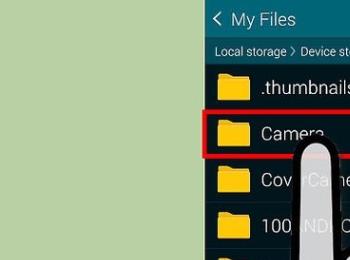
-
04
打开文件夹,选择你想移动的图片。
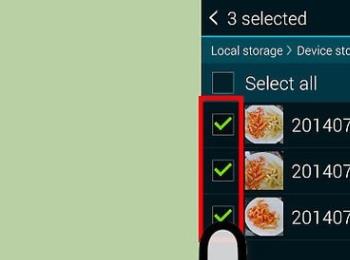
-
05
点击程序的目录,使用“移动”选项。目录和“移动”选项的位置各个文件浏览器都不同,但第三方文件浏览器的功能都大体相似。
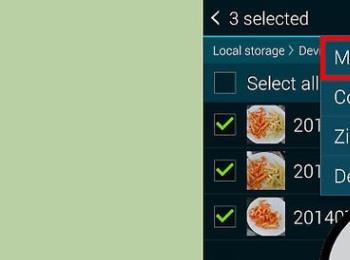
-
06
进入SD卡存储位置。如第二步,多数文件浏览器都将SD卡存储直接标记为“SD卡”或“外部存储设备”。 对于其他程序,寻找名字里带有“ext”的位置(比如:extmem)。
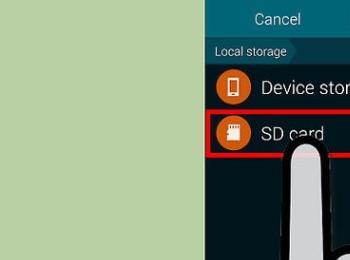
-
07
转到你想存储图片的位置。找一个文件夹,或新建一个。(文件浏览器也允许你新建文件夹)
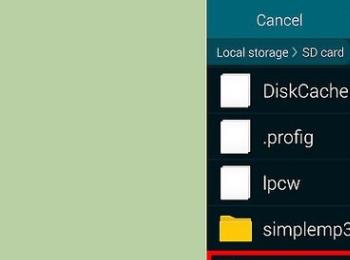
-
08
粘贴图片。到了目的目录后,打开程序的目录,使用“粘贴”功能将你的图片从安卓系统移动到SD卡。